Como corrigir o erro BSoD REFMON_INITIALIZATION_FAILED
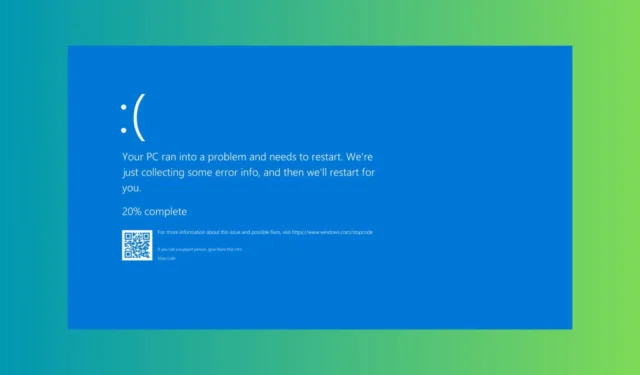
O REFMON_INITIALIZATION_FAILED BSoD vem com o valor de 0x0000006C, e é bem raro, mas não se preocupe, nós temos você coberto. Esse erro geralmente decorre de vários problemas de software ou hardware. Primeiro, verifique se algum dos componentes do PC está superaquecendo ou conectado corretamente.
Como faço para corrigir a verificação de bug REFMON_INITIALIZATION_FAILED?
1. Atualizar drivers de dispositivo
- Clique com o botão direito do mouse no botão Iniciar e selecione Gerenciador de Dispositivos.
- Procure dispositivos com um ícone de triângulo amarelo.
- Clique com o botão direito do mouse no dispositivo e selecione Atualizar driver . Siga as instruções na tela para atualizar o driver.
Drivers desatualizados ou corrompidos são causas comuns de erros BSoD. Atualizá-los garante compatibilidade e estabilidade.
2. Restaure o sistema para um estado anterior
- Digite rstrui na caixa de diálogo Executar (pressione Windowsa tecla + R).
- Selecione um ponto de restauração de uma data anterior ao aparecimento do erro.
- Conclua o processo de restauração.
Se o erro começou após uma alteração recente, restaurar o sistema para um estado anterior pode desfazer as alterações problemáticas.
3. Libere espaço em disco
- Digite limpeza de disco na barra de pesquisa do menu Iniciar e pressione Enter.
- Selecione sua unidade principal, geralmente C: .
- Selecione todas as categorias de arquivos que deseja excluir, especialmente Arquivos temporários .
- Clique em OK e em Excluir arquivos para confirmar.
Espaço em disco insuficiente pode causar instabilidade no sistema. Liberar espaço pode ajudar a estabilizar seu sistema.
4. Verifique e repare problemas no disco rígido
- Digite cmd na barra de pesquisa do menu Iniciar , clique com o botão direito do mouse em Prompt de Comando e selecione Executar como administrador .
- Digite chkdsk C: /f /r e pressione Enter. Substitua C: pela letra de unidade apropriada, se necessário.
- Permita que o utilitário seja executado na reinicialização.
Erros de disco podem levar a BSoD. Reparar setores defeituosos pode corrigir problemas subjacentes que causam o erro.
5. Teste e substitua a RAM se necessário
- Digite diagnóstico de memória na barra de pesquisa do menu Iniciar e selecione a ferramenta.
- Selecione Reiniciar agora e verificar se há problemas .
- O sistema será reiniciado e verificará se há problemas de memória.
RAM defeituosa pode causar erros de sistema, incluindo BSoD. Se a varredura identificar algum problema com um dos módulos de RAM, teste-o em outro sistema, se possível. Se necessário, substitua o módulo por um novo.
6. Redefinir o BIOS para as configurações padrão
- Durante a inicialização, pressione a tecla para entrar no BIOS (geralmente F2, F10, DELou ESC).
- Encontre a opção chamada Carregar Padrões Otimizados ou similar e selecione-a.
- Pressione a tecla para salvar as alterações (geralmente F10e sair do BIOS).
Configurações incorretas do BIOS podem causar instabilidade no sistema. Redefinir para os padrões garante configurações estáveis.
7. Reinstale o Windows
- Salve arquivos importantes em uma unidade externa.
- Use a Ferramenta de Criação de Mídia do site da Microsoft .
- Inicialize a partir da mídia de instalação e siga as instruções na tela para reinstalar.
Se tudo mais falhar, uma nova instalação do SO pode resolver vários problemas subjacentes que causam BSoD. Temos um guia dedicado à reinstalação do Windows 11 se você precisar de mais informações.
Seguindo esses passos, você deve conseguir resolver o BSOD REFMON_INITIALIZATION_FAILED. Para evitar problemas futuros, mantenha seu sistema atualizado e limpe seu hardware regularmente.
Para mais informações sobre esses códigos de parada, você pode conferir nosso artigo sobre as causas do BSoD.
Se você tiver alguma dúvida ou sugestão, clique na seção de comentários abaixo e deixe-nos uma mensagem.



Deixe um comentário